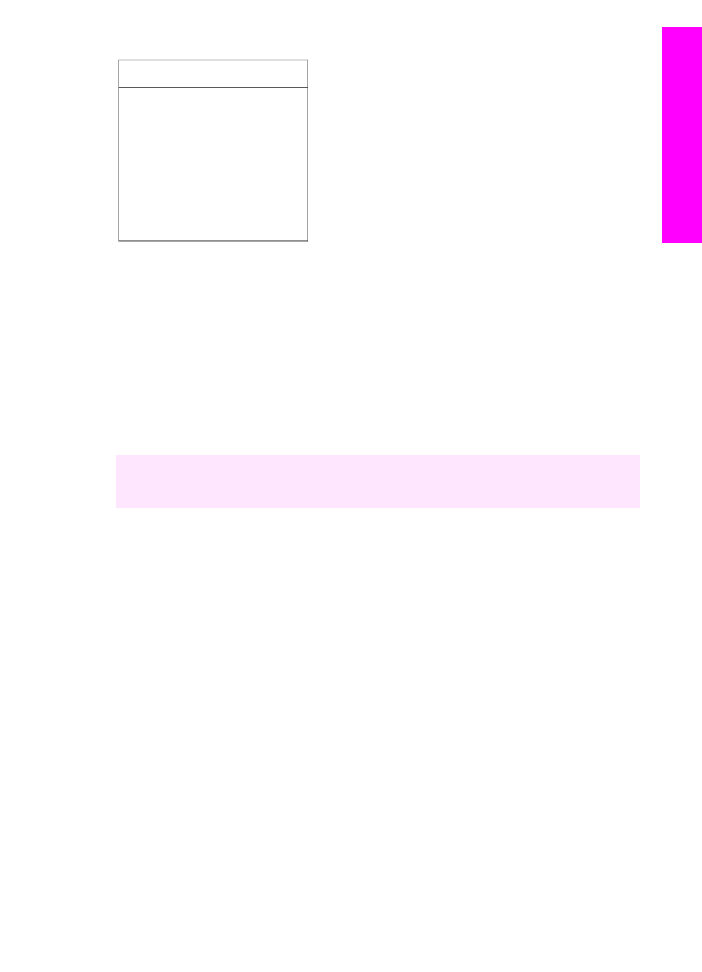
HP Image Zone yazılımına erişim (Windows)
HP Yönlendirici uygulamasını masaüstündeki bir simgeden, sistem tepsisi
simgesinden veya Başlat menüsünden başlatabilirsiniz. HP Image Zone yazılımı
özellikleri HP Yönlendirici içinde belirir.
Not
HP JetDirect 175x kullanıyorsanız HP Image Zone yazılımı özellikleri
kullanılamaz. Daha fazla bilgi için
Bağlantı bilgileri
bölümüne bakın.
HP Yönlendirici yazılımını açmak için
1
Aşağıdakilerden birini yapın:
–
Windows masaüstünde, HP Yönlendirici simgesini çift tıklatın.
–
Windows görev çubuğunun sağ ucundaki sistem tepsisinde, Hewlett-Packard
Digital Imaging Monitor simgesini çift tıklatın.
–
Görev çubuğunda, Başlat'a gidin, Programlar ya da Tüm Programlar'a gidin,
HP'yi seçin ve sonraHP Yönlendirici'ı tıklatın.
2
Aygıt Seçimi kutusunda, yüklenmiş HP aygıtlarının listesini görmek için tıklatın.
3
HP all-in-one simgesini seçin.
Not
Aşağıdaki HP YönlendiriciHP Yönlendirici grafiğindeki simgeler, sizin
bilgisayarınızda farklı görünebilir. HP Yönlendirici, seçilen aygıtla ilişkilendirilen
simgeleri göstermek için ayarlanmıştır. Seçilen aygıt belli bir özellik ya da işlev ile
donatılmamışsa, o özellik ya da işlev için simge HP Yönlendirici'de gösterilmez.
Kullanıcı Kılavuzu
9
HP all-in-one
genel
bak
ış
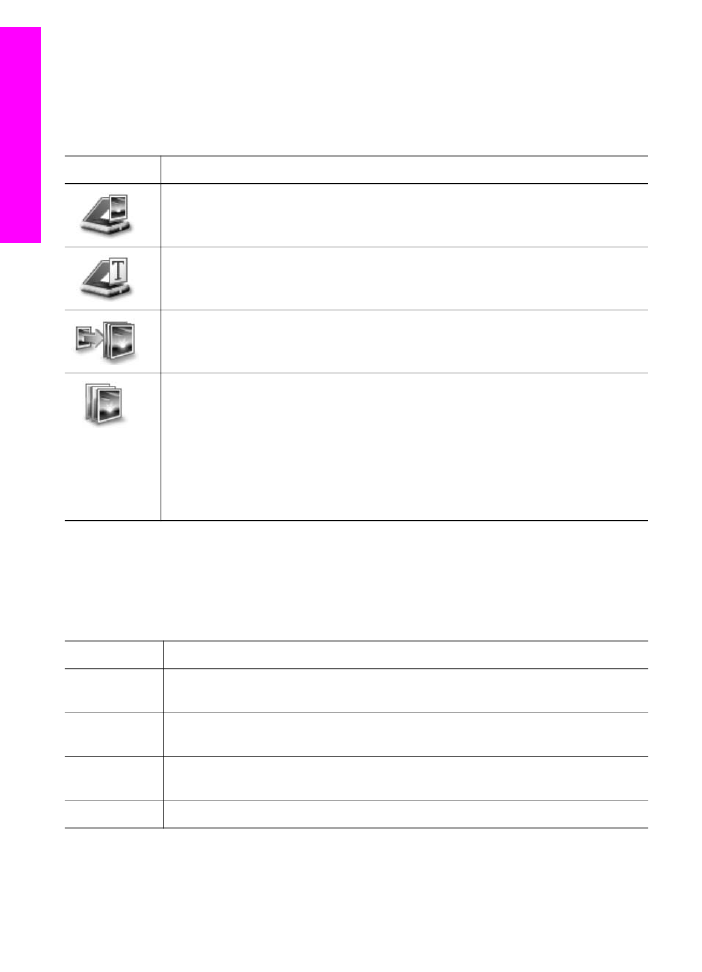
İpucu
Bilgisayarınızdaki HP Yönlendirici hiç simge içermiyorsa, yazılımın yüklenmesi
sırasında bir hata olmuş olabilir. Bu hatayı düzeltmek için, Windows'ta Denetim
Masası'nı kullanarak HP Image Zone yazılımını tümüyle kaldırın ve sonra
yazılımını yeniden yükleyin. (Daha fazla bilgi için HP all-in-one ile birlikte gelen
Kurulum Kılavuzuna göz atın.)
Düğme
Adı ve İşlevi
Resim Tara: Bir fotoğrafı, resmi veya çizimi tarar ve HP Image Zone içinde
görüntüler.
Belge Tara: Metin veya hem metin, hem de resim içeren bir belgeyi tarar ve
seçilen programınızda görüntüler.
Kopya Çıkar: Seçilen aygıt için, bir resim veya belgenin yazdırılmış kopyasını
alabileceğiniz Kopyala iletişim kutusunu görüntüler. Kopya kalitesini, kopya
sayısını, rengi ve büyüklüğü seçebilirsiniz.
HP Image Zone: Aşağıdakileri yapabileceğiniz HP Image Zone penceresini
görüntüler:
●
Resimleri görüntüleme ve düzenleme
●
Fotoğrafları çeşitli boyutlarda yazdırma
●
Fotoğraf albümü, posta kartı ve broşür hazırlama ve yazdırma
●
Çoklu ortam CD'si oluşturma (yalnızca HP Memories Disc yazılımı yüklü ise
kullanılabilir)
●
E-posta veya web sitesi aracılığıyla resim paylaşma
Not
Yazılım Güncelleme, Yaratıcı Fikirler ve HP Shopping gibi ek özellikler ve menü
öğeleriyle ilgili bilgi için ekranda beliren HP Image Zone Yardımı'na göz atın.
Birçok menü ve liste öğesi de kullanmak istediğiniz aygıtı seçmenizi, durumunu kontrol
etmenizi, çeşitli yazılım ayarlarını yapmanızı ve ekranda görüntülenen yardıma
erişmenizi sağlar. Aşağıdaki tabloda bu öğeler açıklanmıştır.
Özellik
Amaç
Yardım
HP all-in-one için yazılım yardımı ve sorun giderme bilgileri sağlayan HP Image
Zone Yardımı'na erişmek için bu özelliği kullanın.
Aygıt Seç
Bu özelliği, yüklü aygıtlar listesinden kullanmak istediğiniz aygıtı seçmek için
kullanın.
Ayarlar
Bu özelliği, HP all-in-one için yazdırma, tarama, kopyalama ya da faks gibi
çeşitli ayarları görmek ya da değiştirmek için kullanın.
Durum
Bu özelliği, HP all-in-one aygıtının geçerli durumunu görüntülemek için kullanın.
Bölüm 1
10
HP Officejet 6200 series all-in-one
HP all-in-one
genel
bak
ış